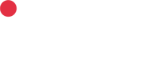วิธีสมัคร OnlyFans สมัครยังไง ซับยังไง หักผ่านบัตรยังไง

วิธีสมัคร OnlyFans วิธีผูกบัตรเครดิต ทำยังไง หักเงินยังไง วันนี้สรุปมาให้แล้ว
OnlyFans คืออะไร
OnlyFans คือแพลตฟอร์มออนไลน์แพลตฟอร์มหนึ่ง มีความพิเศษตรงที่เปิดโอกาสให้เหล่าครีเอเตอร์สามารถสร้างสรรค์ผลงานได้โดยไม่มีขีดจำกัด (หลายครีเอเตอร์เลยทำเป็นแนว 18+) ปัจจุบัน OnlyFans นั้นเติบโตอย่างมาก (สามารถอ่านเต็มๆได้ที่ OnlyFans คืออะไร)
Only Fans สมัครยังไง?
1.เข้าเว็บไซต์ OnlyFans
2.สามารถใช้บัญชีของ Twitter หรือ Google สมัครล็อกอินเข้าเว็บได้เลย
3.สามารถสมัครบัญชีของ OnlyFans โดยเฉพาะได้ กด Sign up for Onlyfans.com (ปัจจุบันยังไม่มีภาษาไทย) กรอกข้อมูล E-mail , Password และ ชื่อ
เพียงเท่านี้ก็สมัครเสร็จเรียบร้อยแล้ว
Subscribe ยังไง?
1.ค้นหาหรือไปที่ ครีเอเตอร์ ที่ต้องการสนับสนุน
2.แต่ละ ครีเอเตอร์ จะมีโชว์ค่า ซับกี่บาทต่อเดือน
3.กด Subscribe for $.. (ส่วนใหญ่จะเป็นต่อเดือน มี 1 เดือน 3 เดือน 6 เดือนแล้วแต่ครีเอเตอร์)
ตรงนี้ต้องผูกบัตรก่อนถึงจะกด Subscribe ได้
- ไปที่โปรไฟล์ของเราหรือตอนคลิกซับ ก็จะขึ้นมาเหมือนกัน
- เลือก Your Cards (To subscribe)
- กรอกข้อมูล หลักๆคือต้องมีบัตรเครดิตหรือบัตรเดบิต (เหมือนกรอกข้อมูลบัตรเวลาเราซื้อของทั่วไป)
- เสร็จแล้วก็ยืนยันข้อมูล
4.พอเรามีบัตรแล้วก็ลองกด Subscribe for $ อีกรอบ
5.เพียงเท่านี้ก็ถือว่าเราซับแล้วเรียบร้อย เงินก็จะถูกหักไปอัตโนมัติ
อาจจะมีครีเอเตอร์บางคนให้ซับได้ฟรีแต่บางคอนเทนต์ก็ต้องจ่ายเงินเพิ่มแต่ยังไงก็หักผ่านบัตรที่เราผูกไว้เหมือนกัน โดยเงินก็จะหักทุกเดือนตามที่เรากดซับไว้
ส่วนใครอยากยกเลิกก็กด unsubscribe ระบบก็จะไม่ตัดเงินต่อ หรืออีกทางก็คือไปยกเลิกการผูกบัตรในเว็บ
หลักๆก็จะประมาณนี้ หากมีการเปลี่ยนแปลงหรืออัปเดตข้อมูลจะมาเขียนให้อีกที ติดตามได้เลยที่ iNN และสำหรับใครที่ไม่อยากพลาดทุกเรื่องอินเทรนด์ สามารถติดตามบทความสุขภาพดีๆหรือ ไลฟ์สไตล์ต่างๆได้ที่ iNN Lifestyle
ติดตามเนื้อหาดีๆแบบนี้ได้ที่
Facebook : https://www.facebook.com/innnews.co.th
Twitter : https://twitter.com/innnews
Youtube : https://www.youtube.com/c/INNNEWS_INN
TikTok : https://www.tiktok.com/@inn_news